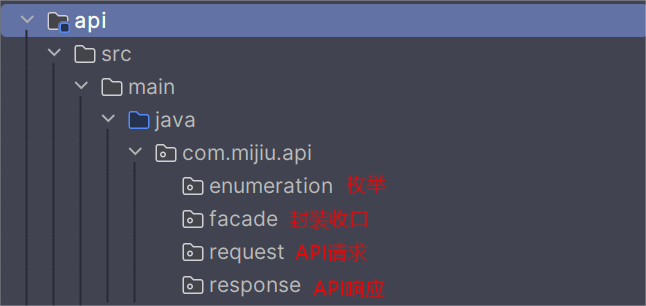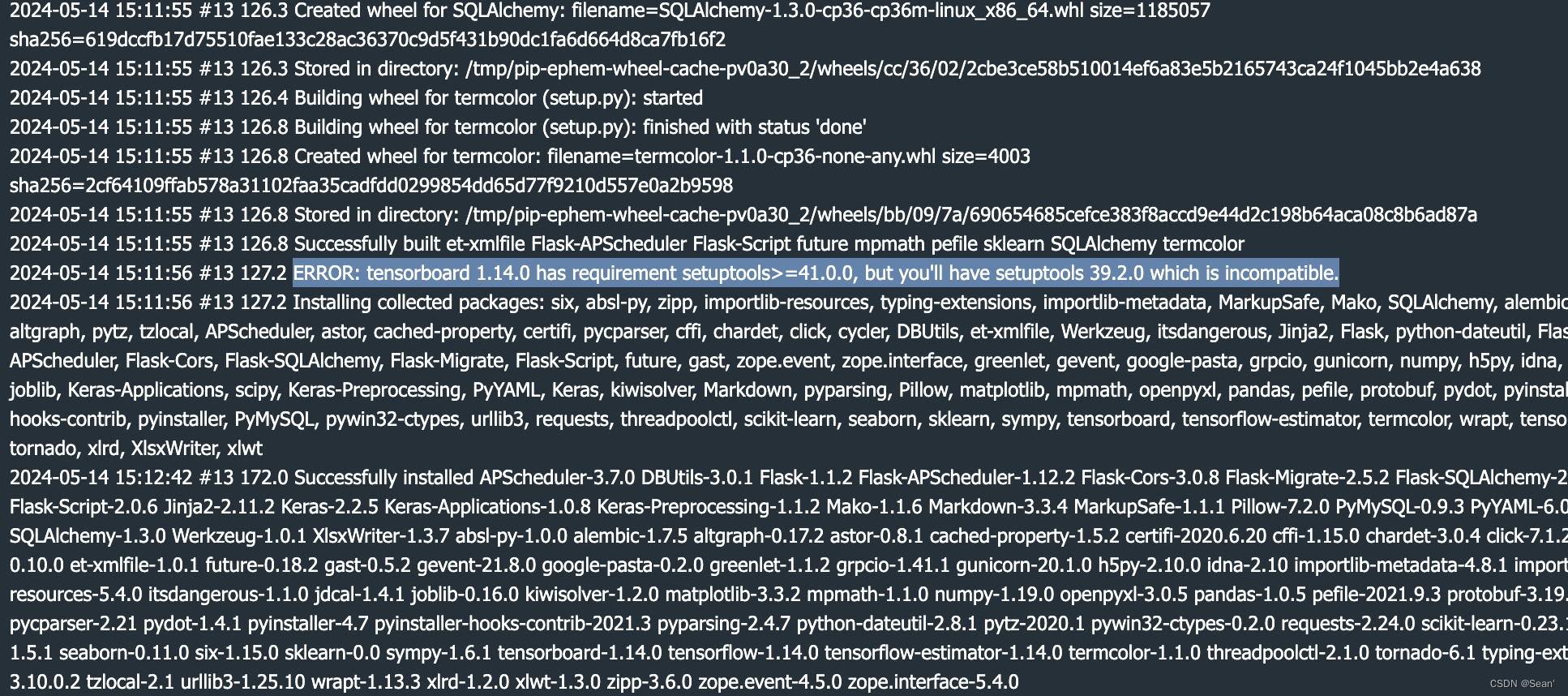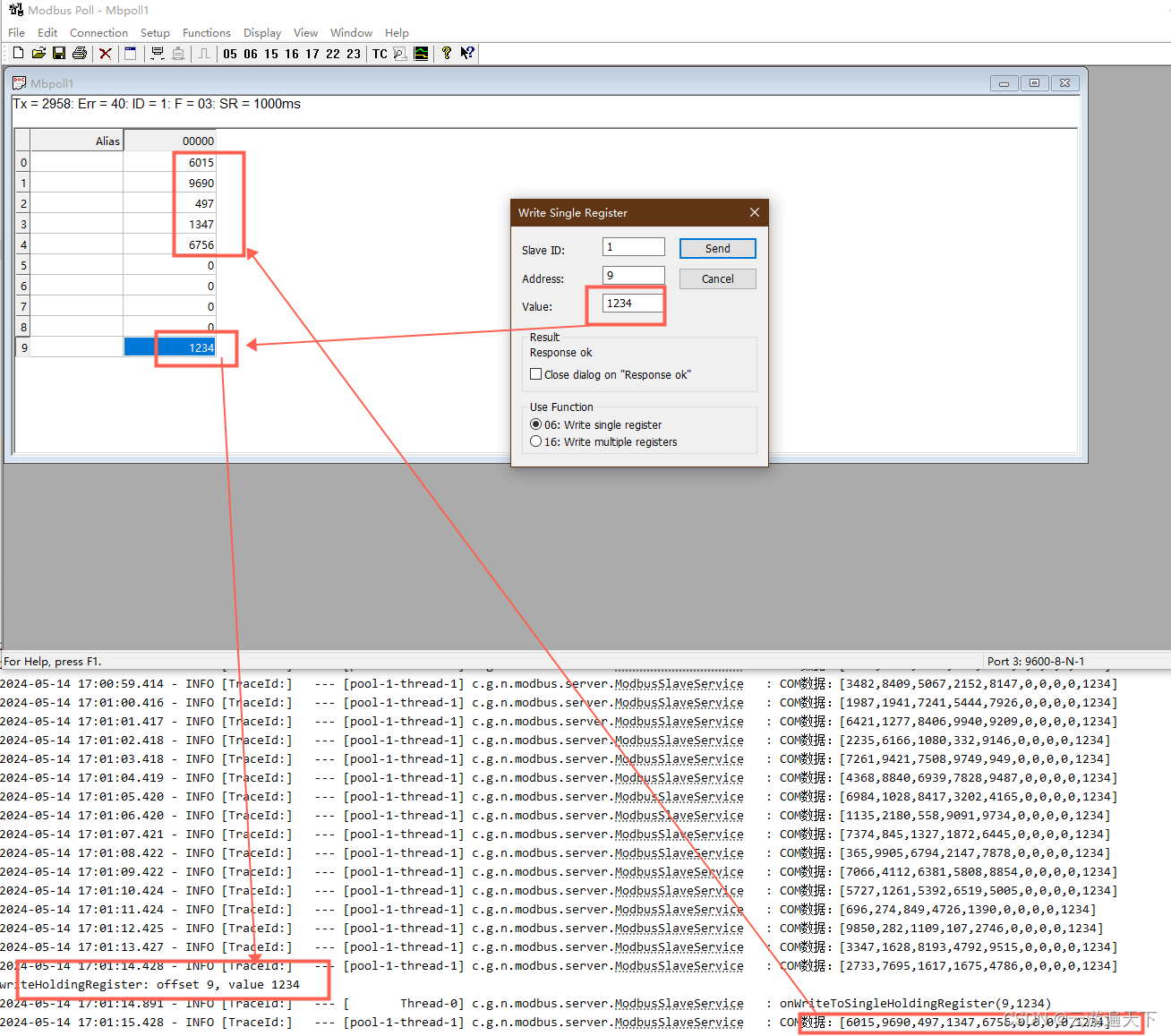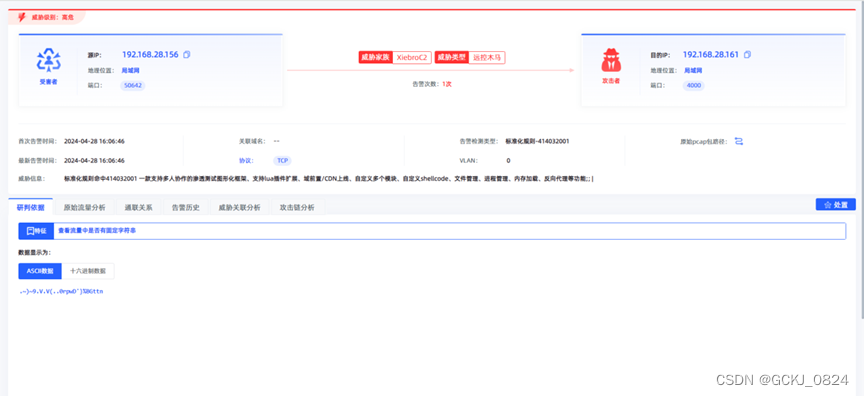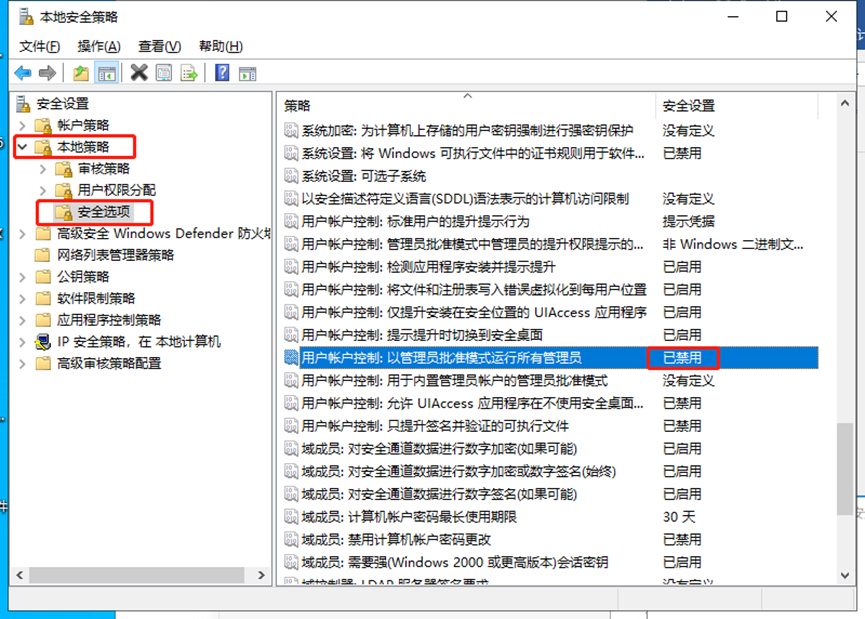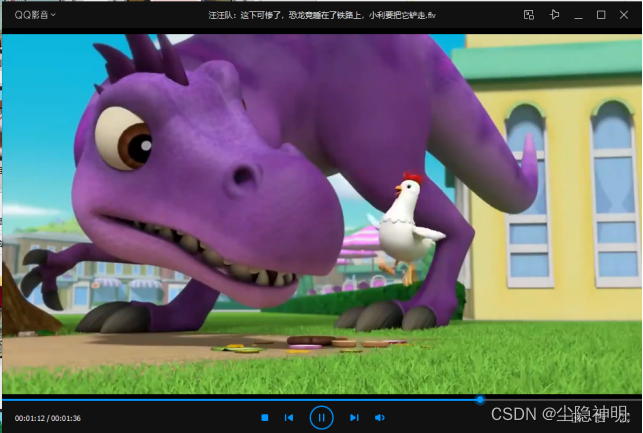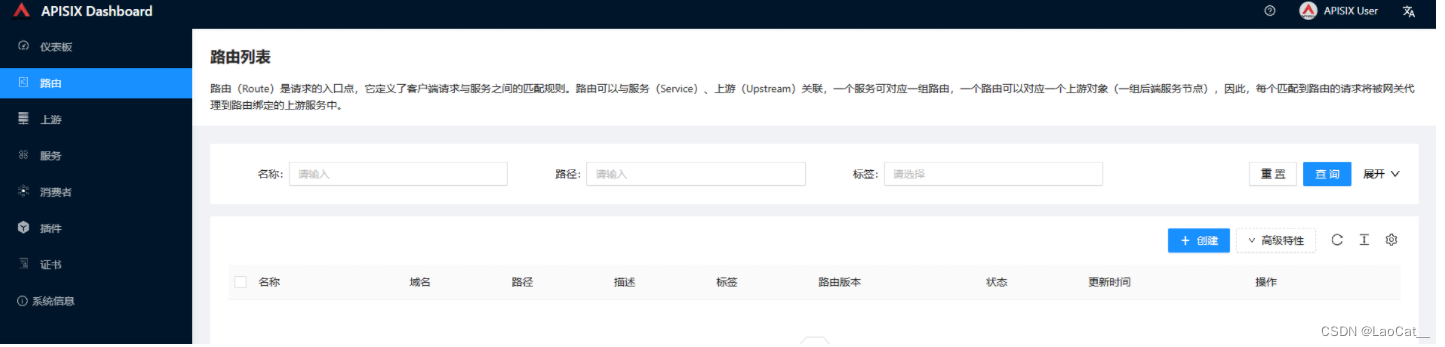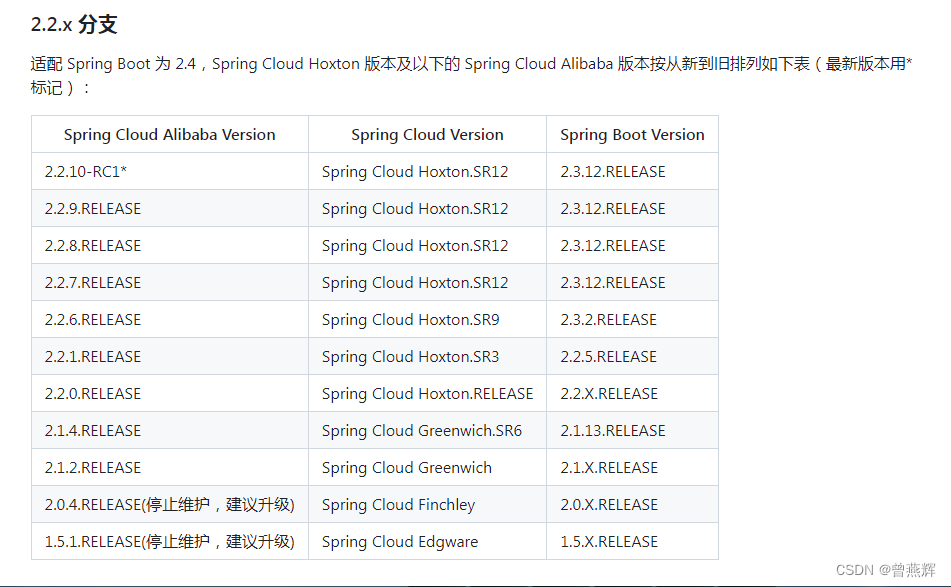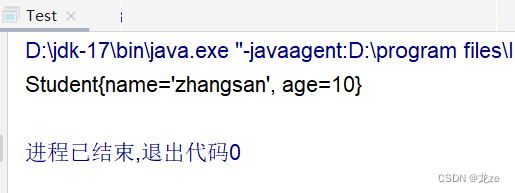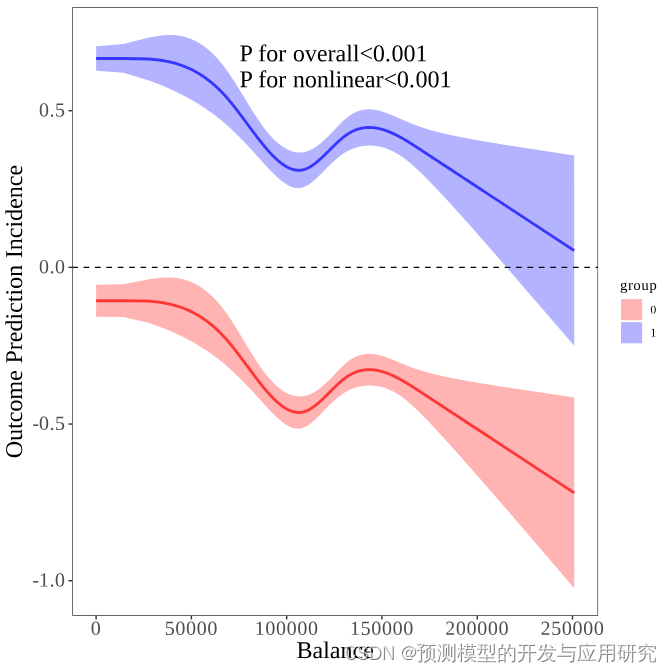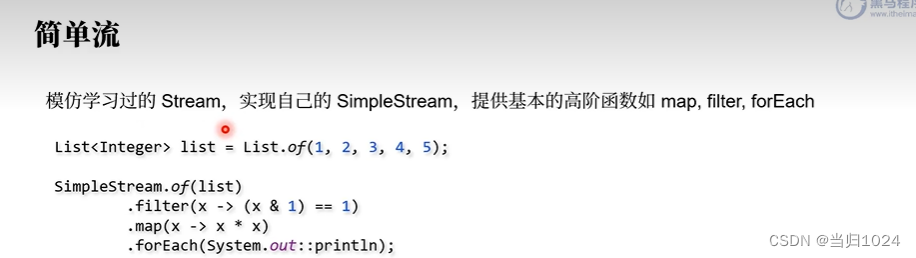摘要
目前这个低代码平台的整体,我们已经搭建好了。后续可能就是一些额外功能的补充。现在我们看这个平台会发现一个比较明显的问题:
就是在运行时,能展示组件的地方只有中间的画布区。因为在设计态的时候,我们就已经缩小了放置组件的范围,有三个地方我们是不能拖拽组件的。顶部栏,左侧组件区域,右侧面板区域。
为了能够让这三个区域放置组件,我们希望能够将其隐藏,并且通过某种方式再让它显示出来。当然这里博主只是提供了一个产品思路,如果读者有其他的实现方式,可以自行尝试,这里没有什么必须要以什么方式去实现。
1.实现预览按钮
在设计态,我们设计好页面后,总是需要保存后,到主页面里进行预览。所以我们在设计态也做一个预览按钮,方便我们去操作。
OK,来到designTop组件,我们在保存按钮的旁边添加一个预览按钮。
<Button onClick={reviewPage} type='primary' ghost>预览</Button>
预览的事件,就是到render的路由下展示即可。
const reviewPage = () => {
const search = window.location.search || '';
const pageId = search.replace('?pageId=', '');
window.open(`http://localhost:3000/render?pageId=${pageId}`)
}
但是这样做完你会发现一个问题,就是当你在设计态做了一些操作之后,点击预览按钮,是没有效果的。页面还是长之前的样子。
这是因为,在预览的页面里也是通过请求接口获取pageJson来进行页面展示的,所以在预览之前应该要先进行保存。
所以预览的事件里,我们先进行保存逻辑的处理,同时我们修改一下预览这个词,变成保存并预览。
const reviewPage = () => {
const search = window.location.search || '';
const pageId = search.replace('?pageId=', '');
const comList = Store.getState().comList;
axios.post('http://localhost:4000/page-json/updatePage', {
pageId,
pageJson: comList
})
.then(res => {
if(res.data.code == 200) {
window.open(`http://localhost:3000/render?pageId=${pageId}`)
}
})
}
<Button onClick={reviewPage} type='primary' ghost>保存并预览</Button>
2.控制顶部栏的显示和隐藏
现在,我们需要一个按钮来控制顶部栏的隐藏,这里我们也在顶部栏的下方添加一个按钮。
<div onClick={hideDesignTop} className='icon'>
<ArrowUpOutlined/>
</div>
.icon {
font-size: 20px;
float: right;
color: rgb(0, 26, 255);
margin-top: 50px;
margin-right: 60px;
cursor: pointer;
width: 40px;
height: 40px;
text-align: center;
line-height: 40px;
border-radius: 20px;
box-shadow: 0 10px 10px 0px rgb(213, 213, 223);
}
这个按钮的点击事件,就是将顶部栏进行隐藏,所以我们需要一个变量去控制顶部栏的显示状态。
const [visible, setVisible] = useState(true)
const hideDesignTop = () => {
setVisible(false);
}
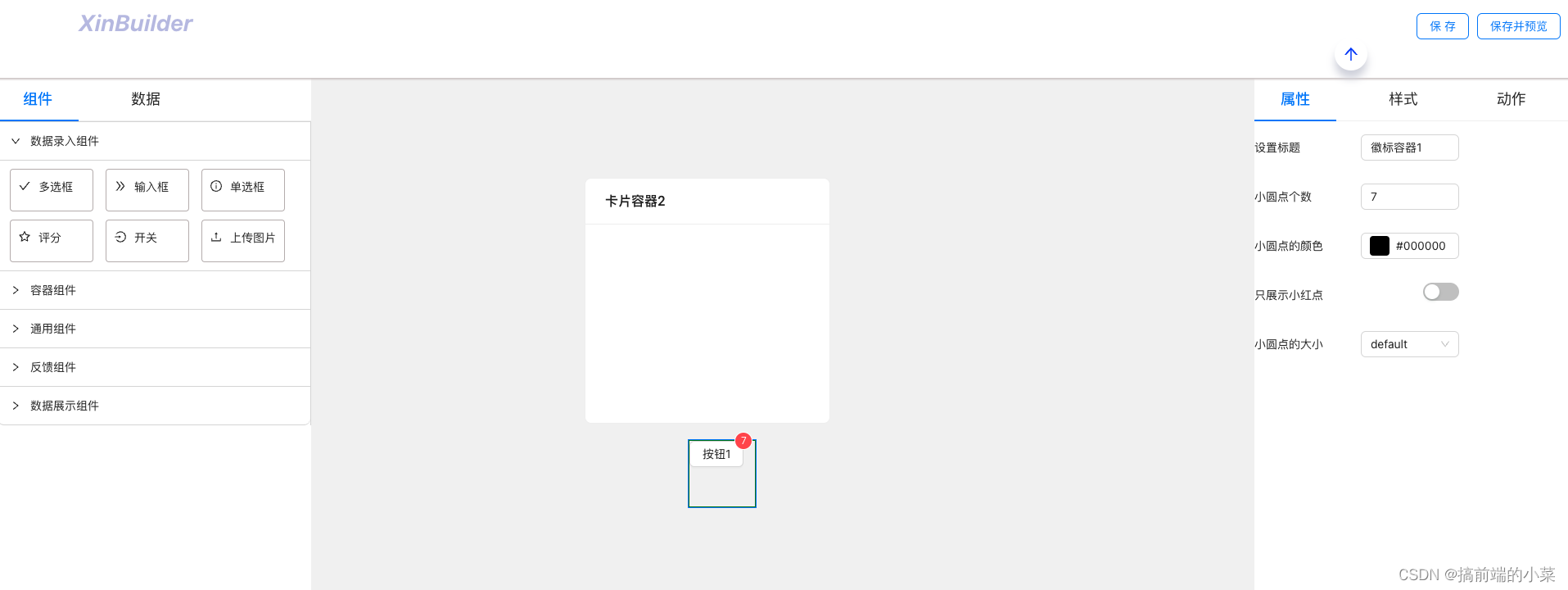
这样当我们点击这个按钮之后,顶部栏就会消失了。
那有一个问题,消失了之后我怎么让它变回来呢?我还需要保存的功能啊,这里我们监听键盘的keydown事件,并且给一个提示。当我按下w键时,将顶部栏恢复。
useEffect(() => {
const keydownFun = (e) => {
if(e.key === 'w') {
setVisible(true)
}
}
document.addEventListener('keydown', keydownFun);
return () => {
document.removeEventListener('keydown', keydownFun)
}
}, [])
const hideDesignTop = () => {
setVisible(false);
message.info('键盘W按钮按下,恢复顶部栏')
}
Ok,这样我们就可以控制顶部栏的显示和隐藏了,隐藏之后我们可以在空出的位置进行拖拽组件。
之后,以同样的方式去控制左侧组件和右侧面板的显示和隐藏,这里就不再粘贴代码了。
这部分代码提交在github上
https://github.com/TeacherXin/XinBuilder
commit: fix: 第二十四节:实现设计态的预览按钮和全屏展示